Fish Shellは、インタラクティブでユーザーフレンドリーなコマンドラインシェルであることが意図されています。ここで、FISHはフレンドリーなインタラクティブシェルの略です。 Fish Shellがスクリプトで提供する利点は、Ada / Modula-2のような構文であり、複雑なスクリプトでより読みやすいテキストを作成できます。 Bashと同様に、UNIXコマンドはFishスクリプトで呼び出すことができます。 Fishスクリプトは、chmodで実行可能に設定した後、実行可能プログラムとして使用できます。したがって、タスクはbashスクリプトと同様に自動化できます。
FISH対応のインタラクティブシェルの主な機能:
- コマンドはカラーでマークされています(構文の強調表示)
- 入力すると、既存のコマンドの文字が追加され、提案されます
- 入力するとタイプミスが表示されます
- コマンドライン補完(タブ補完)には、マニュアルページに説明行がある場合に限り、機能の簡単な説明を含む可能なコマンドが一覧表示されます。
- シェルレベルでの計算の実行は、小数点以下6桁まで可能です
UbuntuLinuxにFishShellをインストールして使用する手順
FishShellをダウンロード
サードパーティのリポジトリを追加する必要はありません。Fishをインストールするためのパッケージは、Ubuntuのデフォルトのシステムリポジトリにすでに存在します:
sudo apt install fish
魚に切り替える
インストールが完了したら、現在のシェルをそのタイプのFishに切り替えることで使用を開始できます-
fish
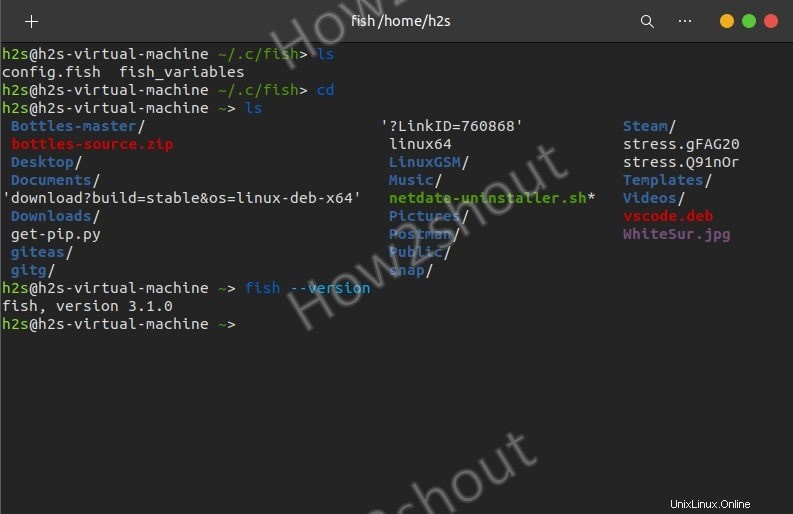
Fishをデフォルトシェルとして設定
しばらく使用した後、このカラフルでフレンドリーなシェルが気に入った場合は、bashの代わりにシステムデフォルトに設定できます。
chsh -s /usr/bin/fish
システムからログアウトし、再度ログインして変更を適用します。
カスタマイズ
Fishのプロパティを変更するには、構成ファイルを作成します-
nano ~/.config/fish/config.fish
Bashに切り替えます
Fishが気に入らず、ターミナルでBashをもう一度戻したい場合は、実行します
chsh -s /usr/bin/bash
ログアウトしてから再度ログインします。
このシェルコマンドの詳細については、公式ドキュメントを参照してください。